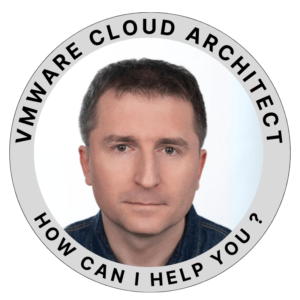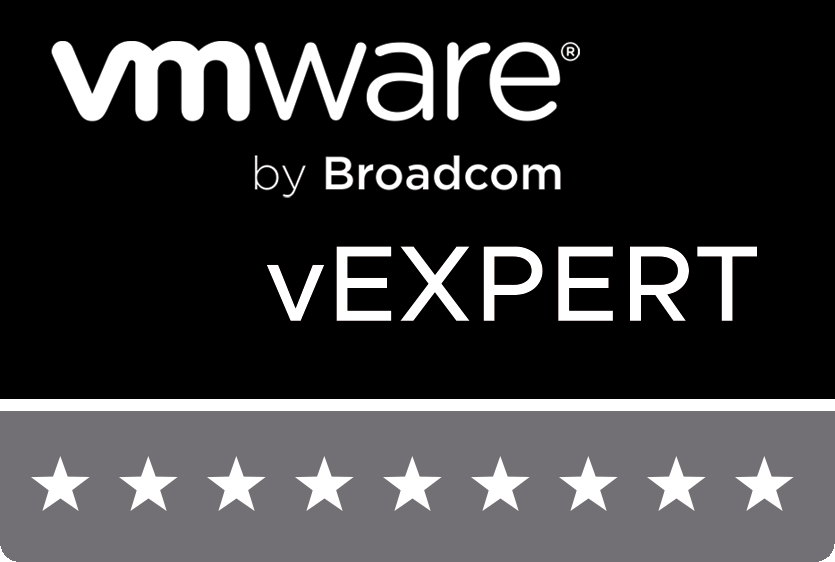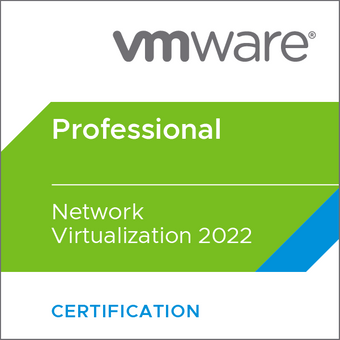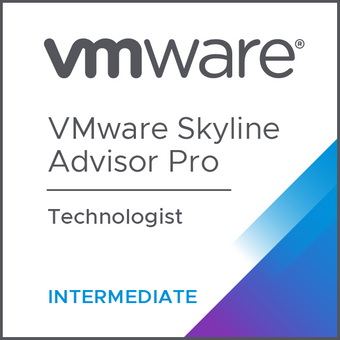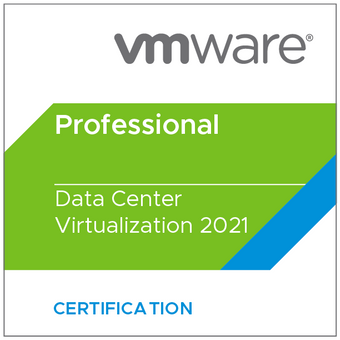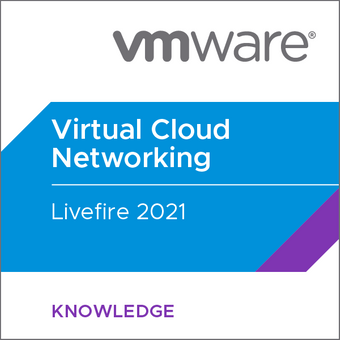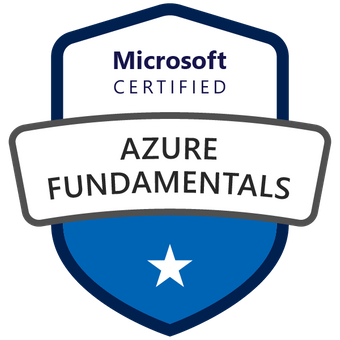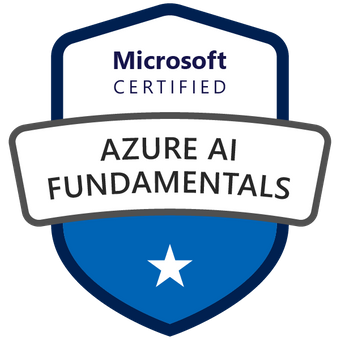Ten artykuł to szósty z cyklu materiałów, w których szczegółowo przyglądamy się funkcjonalnościom i możliwościom rozwiązania VMware Cloud Director oferowanego przez GigaCloud. Moim celem jest przeanalizowanie poszczególnych komponentów tej platformy oraz pokazanie, jak można je wykorzystać w wybranych aspektach codziennej pracy z chmurą opartej na tej technologii. Każdy artykuł będzie się koncentrował na innym aspekcie VMware Cloud Director – od tworzenia maszyny wirtualnej, testy wydajnościowe, przez backup, migrację aż po awaryjne odtwarzanie (DR).
Zapraszam do śledzenia kolejnych wpisów z tej serii, które będą pojawiać się w najbliższym czasie:
- Przegląd środowiska VMware Cloud Director w Gigacloud.
- Przykładowa konfiguracja środowiska przez GUI (pierwsza maszyna).
- Przykładowa konfiguracja środowiska przez IaC (Terraform i wiele maszyn).
- Testy wydajnościowe łącza internetowego oferowanego przez providera.
- Testy wydajnościowe wdrożonych maszyn dostępnych dysków.
- Weryfikacja i konfiguracja funkcji kopii zapasowych od Veeam udostępnionych na platformie.
- Migracja do VMware Cloud Provider przy pomocy VMware Cloud Director Availability
- Awaryjne odtwarzanie do centrum danych przez VMware Cloud Director Availabilityor Availability.
Wprowadzenie do zakresu bieżącego artykułu
W poprzednich artykułach omówiliśmy ogólny przegląd środowiska VMware Cloud Director oraz proces tworzenia pierwszej maszyny wirtualnej za pomocą interfejsu graficznego (GUI) jak i dalsze wdrożenie na większą skalę poprzez terraform. Kontynuując tę serię, skupimy się na poznaniu funkcjonalności pluginu dla VMware Cloud Director, który umożliwia obsługę najważniejszych opcji kopi zapasowych za pośrednictwem dedykowanego portalu doskonale zintegrowane z VCD. W tej chwili chciałbym zobaczyć jak działa usługa do wykonywania kopi zapasowych zaimplementowana przez GigaCloud przy pomocy znanego rozwiązania Veeam przy najczęściej używanych akcjach.
Architektura rozwiązania backupu VMware Cloud Director z wykorzystaniem Veeam Backup & Replication
Rozwiązanie backupowe Veeam dla VMware Cloud Director opiera się na integracji z VMware Cloud Director za pomocą dedykowanego pluginu od Veeam oraz API VMware Cloud Director. Veeam Backup & Replication umożliwia tworzenie kopii zapasowych maszyn wirtualnych (VM), vAppów oraz całych organizacji VDC (Virtual Data Center), zachowując przy tym metadane vAppów. Dzięki temu możliwe jest przywracanie obiektów bezpośrednio do hierarchii VMware Cloud Directora, bez konieczności dodatkowej konfiguracji importowanych VM.
Architektura rozwiązania
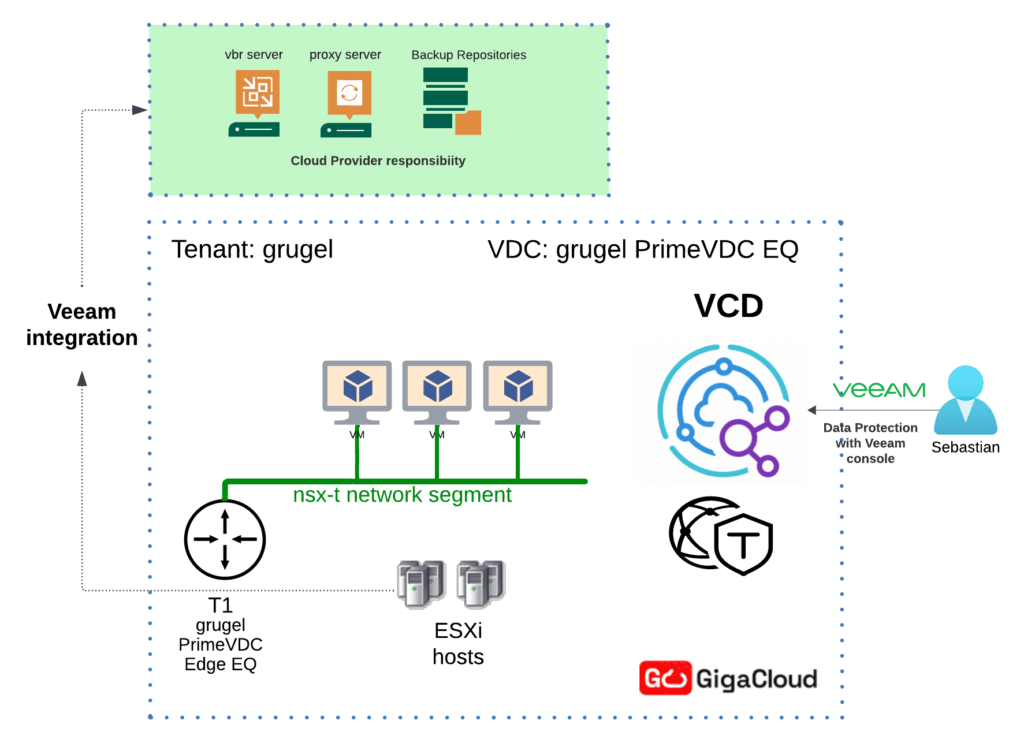
Rozwiązanie backupowe oparte na integracji VMware Cloud Directora z Veeam Backup & Replication składa się z następujących komponentów (z czego pierwsze 3 pozycje są dla użytkownika niewidoczne i za nie odpowiada cloud provider):
- Veeam Backup Server: Centralny serwer zarządzający zadaniami backupu, może być zainstalowany na maszynie fizycznej lub wirtualnej.
- Backup Proxy: Komponent pośredniczący, który odciąża serwer backupowy, obsługując procesy tworzenia kopii zapasowych.
- Backup Repository: Magazyn danych, gdzie przechowywane są kopie zapasowe oraz metadane.
- VMware Cloud Director: Platforma zarządzająca środowiskiem wielodostępnym, umożliwiająca użytkownikom końcowym samodzielne zarządzanie zasobami wirtualnymi.
- Veeam Plug-in for VMware Cloud Director: Specjalny plugin umożliwiający integrację Veeam Backup & Replication z VMware Cloud Directorem. Dzięki niemu użytkownicy mogą samodzielnie zarządzać backupami poprzez interfejs Cloud Directora.
- Veeam Self-Service Backup Portal na moje to taki klon zawartości pluginu ale można się do niego logowac zupełnie poza VMware Cloud Director (używając jednak poświadczeń takich samych jak w VCD)
Lista akcji jakie można wykonać z pluginu/self service portalu.
Dzięki integracji VMware Cloud Director z Veeam Backup Enterprise Manager oraz dedykowanemu pluginowi użytkownicy mogą samodzielnie wykonywać następujące operacje:
- Tworzenie nowych zadań backupowych na podstawie zdefiniowanych szablonów
- Edycja i usuwanie istniejących zadań backupowych
- Uruchamianie, zatrzymywanie oraz ponawianie wykonywania zadań backupowych
- Włączanie i wyłączanie zadań backupowych
- Przeglądanie szczegółowych statystyk wykonanych kopii zapasowych
- Przywracanie maszyn wirtualnych (VM) do oryginalnych vAppów
- Przywracanie całych vAppów do oryginalnych Virtual Data Center (VDC)
- Przywracanie pojedynczych plików systemu operacyjnego VM
- Przywracanie elementów aplikacyjnych dla baz danych SQL Server oraz Oracle
Dzięki temu rozwiązaniu użytkownicy końcowi mogą efektywnie zarządzać ochroną swoich zasobów bez konieczności angażowania administratorów infrastruktury.
Niektóre najbardziej istotne w mojej ocenie opisze poniżej bardziej szczegółowo.
Jak dodać maszyny do backupu przez plugin VMware Cloud Directora dla Veeam?
Aby dodać maszyny do zadania backupowego za pomocą pluginu VMware Cloud Director dla Veeam należy postępować wg opcji 1:
- Zalogować się do portalu VMware Cloud Director.
- Przejść do zakładki “More” > “Data Protection with Veeam” i przejść do zakładki “Jobs”.
- Kliknąć ikonę + (plusa) z opisem “Create…”
- Dalej przejść 5 krokowy kreator gdzie definiujmy nazwe, ilosć maszyn, harmonogram zadań, zaawansowane opcje jak i powiadomienia w przypadku sukcesu jak i błędu podczas wykonywania JOBa.
- Z listy dostępnych zadań wybrać odpowiednie zadanie backupowe i potwierdzić wybór klikając “ADD TO JOB”.

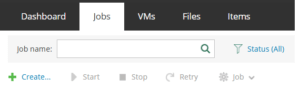
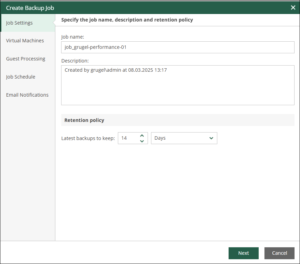
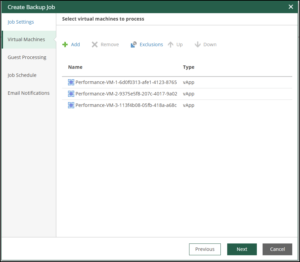
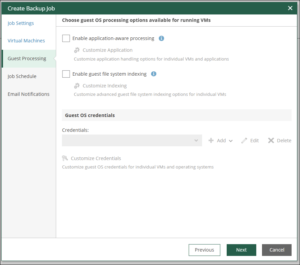
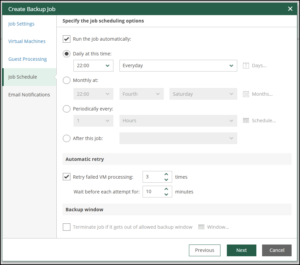
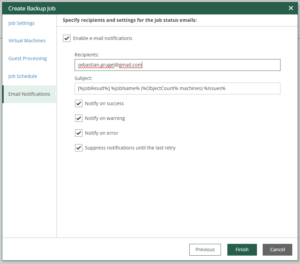
Opcją 2 jest sposób, który jest wygodny jeśli zamierzamy dodać do backupu pojedyńczą maszynę,
- Zalogować się do portalu VMware Cloud Director.
- Przejść do zakładki “More” > “Data Protection with Veeam” i przejść do zakładki “Jobs”.
- Kliknąć ikonę trzech kropek (lub “Actions” w widoku kafelkowym) przy wybranej VM lub vApp.
- Wybrać opcję “Data Protection with Veeam” > “Add to Veeam backup job”.
- Z listy dostępnych JOBów wybrać odpowiedni (wcześniej utworzony) i potwierdzić wybór klikając “ADD TO JOB”.
Alternatywnie można utworzyć nowe zadanie backupu bezpośrednio w konsoli Veeam ale jest ono bliźniaczo podobne do tego co wykonuje się za pomoca pluginu także tym razem pominę bardziej szczegółowy opis.
Usuwanie maszyn z backupu przez plugin VMware Cloud Directora dla Veeam
Aby usunąć maszyny wirtualne lub vAppy z istniejących zadań backupowych przez plugin VMware Cloud Directora dla Veeam należy wykonać następujące kroki:
- Zalogować się do portalu VMware Cloud Director.
- Przejść do zakładki “More” > “Data Protection with Veeam”.
- Przejść do zakładki “VMs” lub “vApps” i odnaleźć VM lub vApp przeznaczone do usunięcia z backupu.
- Wybrać odpowiednią VM lub vApp i kliknąć opcję usunięcia (“Delete”).
- Potwierdzić operację klikając “Yes”.
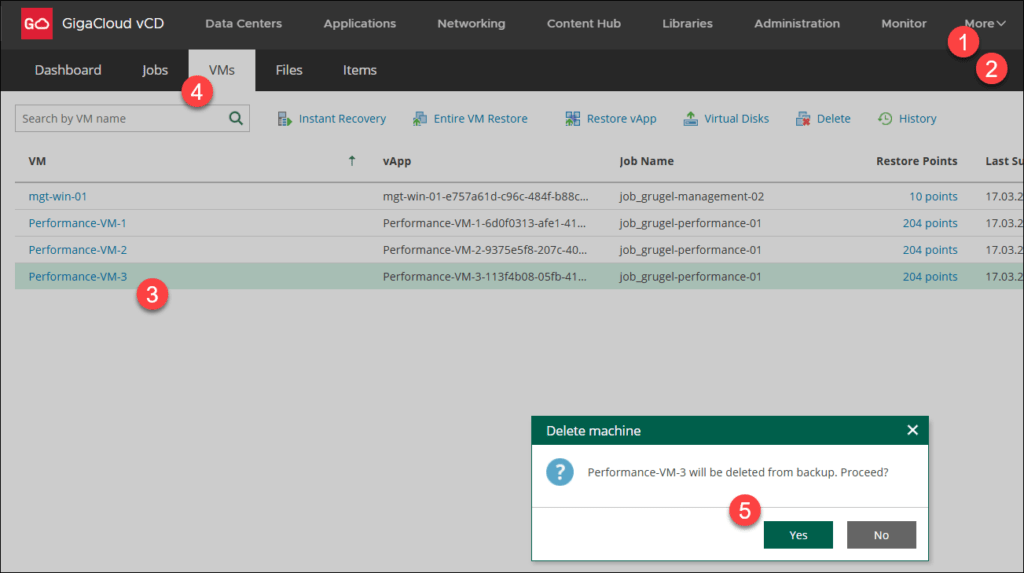
Odtwarzanie maszyn z backupu przez plugin VMware Cloud Directora dla Veeam
Aby odtworzyć maszynę wirtualną z backupu za pomocą interfejsu Veeam Self-Service Backup Portal dla VMware Cloud Director, wykonaj następujące kroki (podobna sekwencja jest jeśli wykonuje się to przez plugin):
- Zaloguj się do Veeam Self-Service Backup Portal używając swoich danych logowania VMware Cloud Director.
- Przejdź do zakładki VMs.
- Wyszukaj maszynę wirtualną, którą chcesz odtworzyć, wpisując jej nazwę w polu wyszukiwania.
- Po odnalezieniu maszyny zaznacz ją na liście, a następnie kliknij przycisk Instant Recovery albo Entire VM Restore.
- Wybierz jedną z dostępnych opcji odtworzenia:
- Restore to Original Location – maszyna zostanie przywrócona do pierwotnego vAppa, z zachowaniem lub nadpisaniem istniejącej maszyny.
- Restore to Another Location – maszyna zostanie przywrócona do innego, wybranego przez Ciebie vAppa w ramach Twojej organizacji.
- W kolejnym kroku określ dodatkowe ustawienia odtwarzania:
- Możesz zdecydować, czy chcesz uruchomić maszynę automatycznie po zakończeniu procesu (Power on VM after restoring).
- Możesz również podać powód przeprowadzenia tej operacji (opcjonalnie).
- Zweryfikuj wszystkie ustawienia w podsumowaniu (Summary) i kliknij przycisk Finish, aby rozpocząć proces odtwarzania.
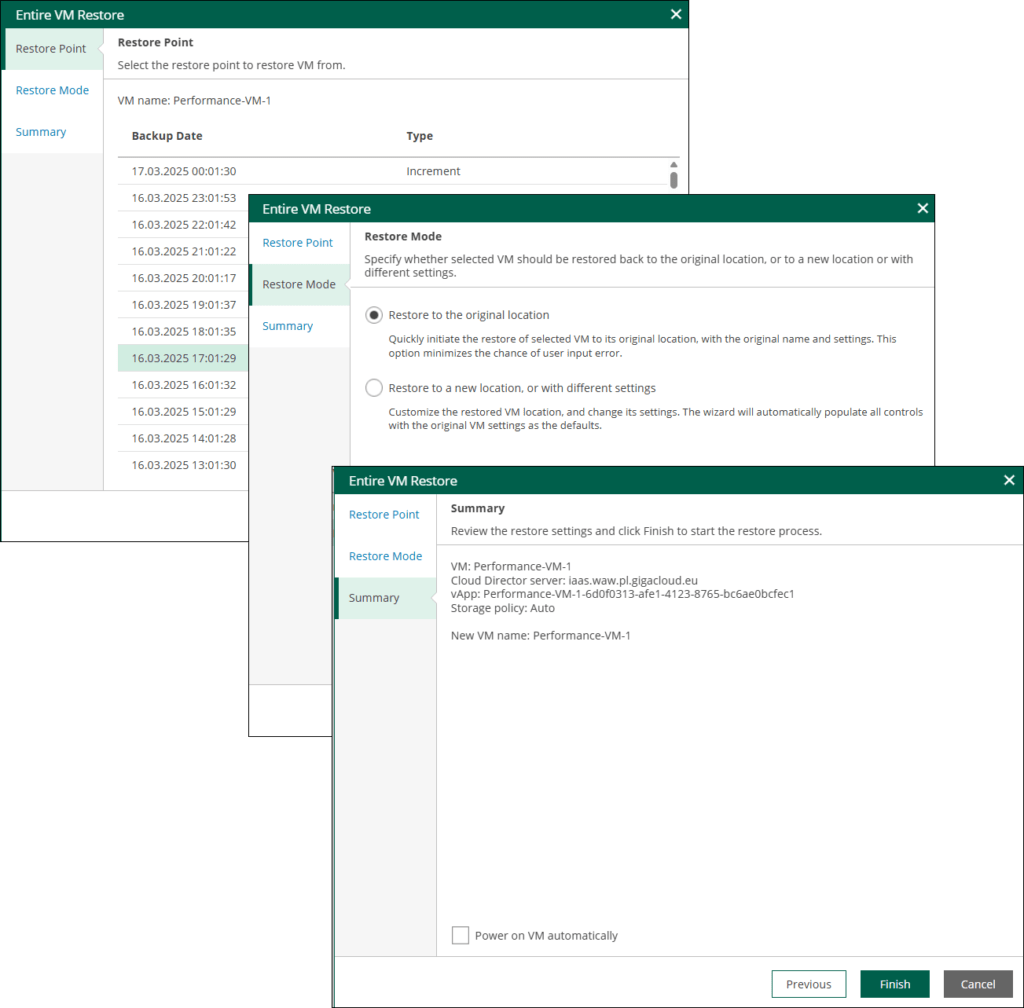
Po zakończeniu operacji maszyna będzie dostępna bezpośrednio w wybranym vAppie VMware Cloud Director wraz ze wszystkimi zapisanymi wcześniej ustawieniami i metadanymi. Dzięki temu nie musisz ręcznie importować ani konfigurować maszyny po jej przywróceniu.
Masz jakieś pytania lub myślisz, że moglibyśmy zrobić wspólny projekt razem ? daj znać!

Informacje o nowych artykułach, świecie wirtualizacji i "cloud computingu" prosto na Twojego maila:
Dodam Cię do listy mailowej, z której możesz wypisać się w dowolnym momencie (jeden klik.) | Polityka Prywatności